贸易信贷登记管理系统操作手册企业端.docx
《贸易信贷登记管理系统操作手册企业端.docx》由会员分享,可在线阅读,更多相关《贸易信贷登记管理系统操作手册企业端.docx(19页珍藏版)》请在冰豆网上搜索。
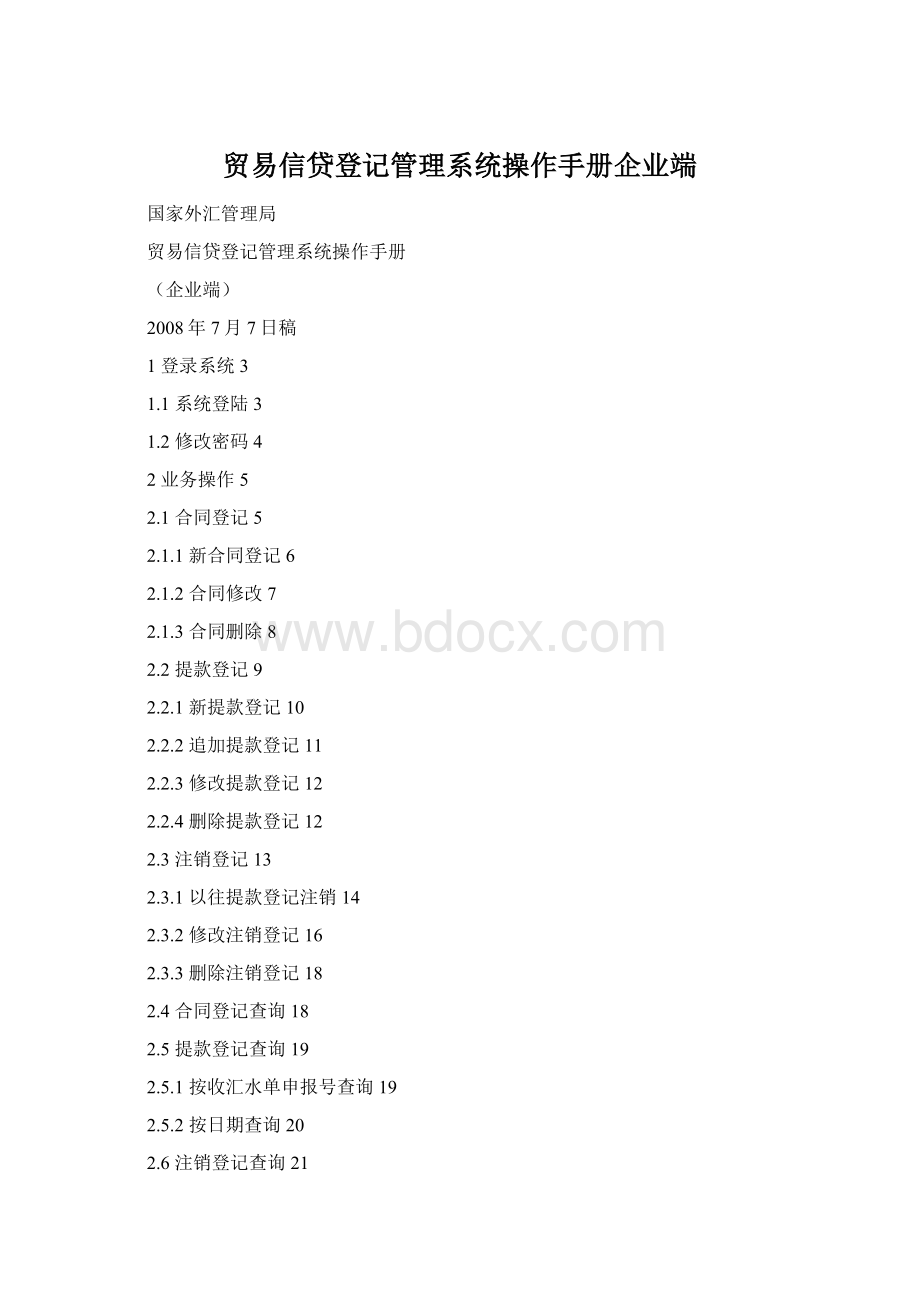
贸易信贷登记管理系统操作手册企业端
国家外汇管理局
贸易信贷登记管理系统操作手册
(企业端)
2008年7月7日稿
1登录系统3
1.1系统登陆3
1.2修改密码4
2业务操作5
2.1合同登记5
2.1.1新合同登记6
2.1.2合同修改7
2.1.3合同删除8
2.2提款登记9
2.2.1新提款登记10
2.2.2追加提款登记11
2.2.3修改提款登记12
2.2.4删除提款登记12
2.3注销登记13
2.3.1以往提款登记注销14
2.3.2修改注销登记16
2.3.3删除注销登记18
2.4合同登记查询18
2.5提款登记查询19
2.5.1按收汇水单申报号查询19
2.5.2按日期查询20
2.6注销登记查询21
2.6.1按收汇水单申报号查询21
2.6.2按日期查询22
2.7企业信息查询23
3系统设置和帮助24
3.1树型菜单控件安装24
3.2简易设置IE26
3.3MSXML版本设置31
1登录系统
1.1系统登陆
使用ie6以上浏览器,打开网页,用户类型选择企业,输入企业代码与密码,登录进入贸易信贷登记管理系统。
进入系统后,如无法显示左边的功能菜单,请按本手册“系统设置和帮助”说明进行设置。
企业选择登陆类型为企业,用户代码为企业组织机构代码,初始密码为:
12345678。
为保证数据安全,企业应立即修改密码。
1.2修改密码
登陆系统后,进入系统主界面。
点击右上角的修改密码按钮(下图红色框内),进入修改密码界面。
在密码修改界面中,输入旧密码,新密码,然后点击保存成功后,退出系统,重新登陆。
2业务操作
2.1合同登记
企业新签约出口合同中含预收货款条款和合同中未约定而实际发生预收货款的,应在合同签约之日起或实际收到预收货款之日起15个工作日内,办理预收货款合同登记手续。
企业如果没有签约出口合同而直接发生预收货款业务时,需要同时进行合同登记与预收货款提款登记。
此种情况的合同登记不需要填写合同号。
点击左侧功能菜单中的“合同登记”选项,进入合同登记界面。
企业可以根据合同登记的日期查询以往登记的合同并进行修改和删除,也可进行新合同登记。
[“以往”数据是指企业查询当日(不含)之前的历史数据,下同]
2.1.1新合同登记
点击“新合同登记”按钮,进入新合同登记界面。
录入合同号、币种,输入合同金额、预收货款总金额,选择合同签订时间。
为保证所填金额的准确性,合同金额、预收货款总金额需输入两遍。
逐笔填写录入合同预收货款收汇计划,每笔计划需录入收汇时间、收汇币种、收汇金额。
点击“添加”按钮增加一笔新收汇计划。
勾选若干笔收汇计划,点击“删除”按钮,可删除所选的收汇计划。
填写完毕并确认无误,点击“确定”,系统提示“合同登记序列号”并保存。
“合同登记序列号”由系统自动产生,在办理提款登记时使用。
2.1.2合同修改
企业可以根据合同登记的日期查询已登记的合同并修改。
进入合同登记界面,选择起止日期(用户可点击日期输入框右侧“日期输入图标”点选日期进行录入,也可直接在日期输入框手工录入,日期格式为“yy-mm-dd”,下同),点击“已登记合同查询”按钮,查询出相关合同登记信息。
点击列表中的“修改”按钮,对合同登记进行修改。
修改合同号、币种,合同金额、预收货款总金额,合同签订时间。
为保证所填金额的准确性,合同金额、预收货款总金额需输入两遍。
逐笔修改合同预收货款收汇计划。
点击“添加”按钮增加一笔新收汇计划。
勾选若干笔收汇计划,点击“删行”按钮,可删除所选的收汇计划。
填写完毕并确认无误,点击“确定”,系统提示保存成功。
2.1.3合同删除
企业可以根据合同登记的日期查询以往登记的合同并删除。
进入合同登记界面,选择起止日期,点击“已登记合同查询”按钮,查询出相关合同登记信息。
点击列表中的“删除”按钮,系统提示确认信息,确认后,系统会删除该笔合同信息。
2.2提款登记
企业按合同约定收到预收货款之日起或企业合同中未约定而实际收到预收货款之日起15个工作日内,办理预收货款提款登记手续。
点击左侧功能菜单中的“提款登记”选项,进入提款登记界面。
系统在右边窗口中自动显示企业当天已办理的提款登记。
企业可在此界面中办理新提款登记,或对当天已办理提款登记的收汇水单进行追加登记、修改和删除等操作。
注意事项:
企业只能对当天办理提款登记的收汇水单进行追加、修改和删除等操作。
2.2.1新提款登记
点击“新增登记”按钮,进入新提款登记界面。
录入收汇水单申报号、币种、合同登记序列号(在合同登记时系统自动产生,可通过合同登记查询获取)、收汇金额、收汇日期等要素。
并按要求逐笔填写预计货物出口计划,每笔计划需录入预计出口日期和预计出口金额。
点击“添加”按钮增加一笔新货物出口计划。
勾选若干笔出口计划,点击“删除”按钮,可删除所选的出口计划。
填写完毕并确认无误,点击“确定”,系统提示保存成功。
2.2.2追加提款登记
企业可对当天已办理提款登记的收汇水单进行追加登记。
追加登记是对同一收汇申报水单项下的预收货款提款的增加,不能对原有的提款记录进行更改。
在提款登记界面,系统自动显示企业当天已办理的提款登记列表。
企业选择需要进行操作的记录,点击“追加登记”。
在追加登记界面中录入合同登记序列号和添加新的预计出口日期和出口金额。
确认无误后点击“确定”保存。
2.2.3修改提款登记
修改是对当天提款登记错误事项的修正。
在提款登记界面,系统自动显示企业当天已办理的提款登记列表。
企业选择需要进行操作的记录,点击“修改”。
在修改界面中,企业可针对原来的错误录入信息进行更改。
可更改的项目有:
币种、合同登记序列号、收汇金额、收汇日期、预计货物出口日期和预计出口金额等。
修改完毕,确认无误后点击“确定”保存。
2.2.4删除提款登记
在提款登记页面,可通过点击“删除”来清除当天已办理提款登记的某条记录。
2.3注销登记
已登记预收货款项下货物报关出口和货物未出口退汇的,企业应在货物报关出口之日起或退汇之日起15个工作日内办理预收货款注销手续。
点击左侧功能菜单中的“注销登记”选项,进入注销登记界面。
系统在右边窗口中自动显示企业当天已办理的注销登记。
企业可在此界面中办理以往提款登记注销,或对当天已办理的注销登记进行修改和删除。
2.3.1以往提款登记注销
在注销登记界面中点击“以往登记注销”按钮,进入以往提款登记注销界面。
企业选择提款登记的起止日期查询以往余额不为零的提款记录,然后在查询结果中选择需要进行操作的记录,点击“注销”按钮,进入注销登记界面。
在注销登记界面,逐笔录入企业预收货款注销关单信息,包括出口报关单号、贸易方式代码、实际出口日期、币种、出口金额和注销金额等数据。
企业可通过“添加”和“删除”功能来添加或删除选定预收货款注销关单信息。
录入完成后点击“确定”保存。
2.3.2修改注销登记
在注销登记界面中,系统自动显示企业当天已办理的注销登记。
企业只能对当天所做的注销登记进行修改。
企业在当天已办理的注销登记列表中选择拟操作记录,点击“修改”按钮进入注销登记修改界面。
在注销登记修改界面,逐笔修改企业预收货款注销关单信息,包括出口报关单号、贸易方式代码、实际出口日期、币种、出口金额和注销金额等数据。
企业可通过“添加”和“删除”功能来添加或删除选定预收货款注销关单信息。
录入完成后点击“确定”保存。
2.3.3删除注销登记
在注销登记界面中,系统自动显示企业当天已办理的注销登记。
企业只能对当天所做的注销登记进行删除。
企业在当天已办理的注销登记列表中选择拟操作记录,点击“删除”按钮删除所选记录。
2.4合同登记查询
用户可以根据合同登记的日期查询以往已登记合同的具体情况。
点击左侧功能菜单中的“合同登记查询”选项,进入合同登记查询界面。
进入界面后,选择起止日期,点击“已登记合同查询”按钮,查询出用户所选时间段内企业所有已登记合同的相关信息,如图所示。
2.5提款登记查询
用户可以根据收汇水单申报号和日期查询以往已作提款登记水单的具体情况。
点击左侧功能菜单中的“提款登记查询”选项,进入提款登记查询界面。
2.5.1按收汇水单申报号查询
进入界面后,在收汇水单申报号输入框分别输入用户所需查询水单的地区代码、金融机构代码、金融机构顺序码和国际收支申报序号,点击右侧“查询”按钮,查询该笔水单提款登记(余额不为零提款登记)的相关信息,如图所示。
点击查询记录左方“收汇水单号”,可查询该笔水单提款登记的详细信息,如图所示。
1.1.1按日期查询
进入界面后,选择起止日期,点击右侧“查询”按钮,查询出用户所选时间段内企业所有余额不为零提款登记的相关信息,如图所示。
点击查询记录左方“收汇水单号”,可查询该笔水单提款登记的详细信息,如图所示。
1.2注销登记查询
用户可以根据注销登记的收汇水单申报号和日期查询以往已注销登记的具体情况。
点击左侧功能菜单中的“注销登记查询”选项,进入注销登记查询界面。
1.2.1按收汇水单申报号查询
进入界面后,在收汇水单申报号输入框分别输入用户所需查询水单的地区代码、金融机构代码、金融机构顺序码和国际收支申报序号点击右侧“查询”按钮,查询该笔水单注销登记的相关信息,如图所示。
点击查询记录左方“收汇水单号”,可查询该笔水单注销登记的详细信息。
1.2.2按日期查询
进入界面后,选择起止日期,点击右侧“查询”按钮,查询出用户所选时间段内企业所有注销登记的相关信息,如图所示。
点击查询记录左方“收汇水单号”,可查询该笔水单注销登记的详细信息。
1.3企业信息查询
点击左侧功能菜单中的“企业信息查询”选项,进入企业信息查询界面,系统显示企业“前十二个月收汇总额”、“预收货款控制比例”、“合同登记预收货款累计金额”、“累计提款登记金额”、“注销金额”和“预收货款余额”等具体信息,如图所示。
2系统设置和帮助
2.1树型菜单控件安装
需要安装树型菜单控件。
由于系统采用✌j♋⌧混合技术需要客户机器安装❍♦⌧❍●来支持⌧❍●,大部分的客户机系统已经安装,树型菜单能正常显示,如果不能正常显示需要从微软网站下载。
如果微软网站不能正常的下载请到♦♦♦.♦♋♐♏♦v♍.♑☐v.♍⏹网站的♒♦♦☐:
//♦♦♦.♦♋♐♏♦v♍.♑☐v.♍⏹/☐☐♦♏❒♍❍♦/♒♦❍●/♍⍓⌧z/131.♒♦❍页面下载,下载方式如下:
Ø点击页面中“控件下载”链接,如下图被黑框框起来的部分
Ø提示是否要保存点击保存按钮
Ø提示要保存文件的位置
Ø下载的文件是个压缩包,要做解压,解压后进入C:
\1207183592849\swordutil文件夹看到如下图
Ø点击被黑框框起的文件,看到如下图
Ø点击确定,再次点击确定
树型菜单控件注册成功。
2.2简易设置IE
说明:
该系统推荐使用ie6.0浏览器【如果不是该版本要做对应的设置】,并对其简要的设置做如下说明.
打开ie看到被黑框框起的工具菜单栏
点击将看到如下下拉菜单.
单击[Internet选项(0…]将看到如下弹出窗口
设置页面不缓存[以便控制页面的缓存每次都请求新的信息]
单击黑框框起的”设置”按钮,如下弹出窗口
选中”每次访问此页时检查(E”,点击确定按钮.
设置信任站点[以便于控件下载和自动安装]
选择安全选项卡
单击黑框框起的”站点(S…”按钮,如下弹出窗口
在”将该网站添加到区域中( D”把网站的地址按照以上的格式添加,把”对该区域中的所有站点要求服务器验证(https:
(S”的复选框去掉.点击”确定”按钮.
设置“自定义级别”[以便于控件下载和自动安装]
选择安全选项卡
单击黑框框起的”自定义级别”按钮,如下弹出窗口
把对组件与.Activex控件都设置成启用。
UTF-8发送URL
勾选“总是以UTF-8发送URL”。
2.3MSXML版本设置
说明:
该系统推荐使用msxml5.0补丁,该补丁决定了你的客户机器是否能正常的显示树型菜单,并对其简要的设置做如下说明.
打开控制面板-添加与删除程序,如图看到当前机器安装的软件和补丁.
如上图,我们看到被选中的补丁,如果该列表中还有其他的msxmlXXX那么建议把其他的补丁都删除掉,建议升级或保留msxml6.0控件。